
Полезное:
Как сделать разговор полезным и приятным
Как сделать объемную звезду своими руками
Как сделать то, что делать не хочется?
Как сделать погремушку
Как сделать так чтобы женщины сами знакомились с вами
Как сделать идею коммерческой
Как сделать хорошую растяжку ног?
Как сделать наш разум здоровым?
Как сделать, чтобы люди обманывали меньше
Вопрос 4. Как сделать так, чтобы вас уважали и ценили?
Как сделать лучше себе и другим людям
Как сделать свидание интересным?

Категории:
АрхитектураАстрономияБиологияГеографияГеологияИнформатикаИскусствоИсторияКулинарияКультураМаркетингМатематикаМедицинаМенеджментОхрана трудаПравоПроизводствоПсихологияРелигияСоциологияСпортТехникаФизикаФилософияХимияЭкологияЭкономикаЭлектроника

Основные характеристики программного продукта Excel
|
|
Занятие 15
Тема 4. Электронные таблицы.
Тема 4.1. Электронные таблицы: Основные понятия и способ организации.
1. Основные характеристики программного продукта MS Excel
2. Интерфейс MS Excel
3. Шаблоны таблиц и табличные вычисления
Электронные таблицы занимают второе место по частоте использования среди программ данного класса. Такая распространенность объясняется тем, что числовые данные, объединенные в табличные формы, являются наиболее применяемой формой представления деловой информации. В управленческой деятельности можно выделить пять категорий пользователей электронных таблиц:
1)менеджеры;
2)экономисты-аналитики;
3)специалисты по прогнозированию;
4)пользователи, занимающиеся сложными инженерными расчетами (конструкторы, технологи, инженеры-проектировщики);
5)разработчики прикладных программ.
Для каждой из этих категорий характерны те или иные требования к качеству и возможностям электронных таблиц. Для второй — четвертой категорий характерны требования мощных вычислительных возможностей.
Для менеджеров характерно применение электронных таблиц для:
• подсчета расходов;
• составления несложных финансовых планов;
• проработки бюджета небольших отделов;
• генерирования соответствующих отчетов.
Основные функции, выполняемые табличными процессами:
• ввод текстовой и цифровой информации в электронную таблицу-шаблон;
• хранение, редактирование и воспроизведение табличных форм;
• выполнение любых типов табличных вычислений;
• ранжирование, копирование, размножение табличных форм;
• печать табличных документов;
• построение графических форм;
• наличие СУБД.
В мире существует большое разнообразие табличных процессоров. Но как и в отношении текстовых редакторов, можно с уверенностью утверждать, что безусловным лидером среди программ данного класса является программа Microsoft Excel, получившая свое признание за:
• простой интерфейс;
• мощные вычислительные средства;
• качественную систему управления базой данных;
• наличие хорошей графики;
• простоту в обращении.
Благодаря мощным программным средствам анализа, взаимодействия и совместного использования результатов Excel 2003 позволяет превращать обычные данные в ценные сведения. Excel 2003 повышает эффективность работы в группе, обеспечивает защиту данных и управление доступом к ним. Кроме того, возможна работа с данными формата XML, являющегося отраслевым стандартом, что значительно упрощает подключение к бизнес-процессам.
Электронная таблица — интерактивная система обработки информации, упорядоченной в виде таблицы с поименованными строками и столбцами.
Основные характеристики программного продукта Excel
Excel представляет собой мощный арсенал средств ввода, обработки и вывода в удобных для пользователя формах фактографической информации. Эти средства позволяют обрабатывать фактографическую информацию, используя большое число типовых функциональных зависимостей: финансовых, математических, статистиченских, логических и т. д., строить объемные и плоские диаграммы, обрабатывать информацию по пользовательским программам, анализировать ошибки, возникающие при обработке информации, выводить на экран или печать результаты обработки информации в наиболее удобной для пользователя форме.
Структура таблицы включает нумерационный и тематический заголовки, головку (шапку), боковик (первая графа таблицы, содержащая заголовки строк) и прографку (собственно данные таблицы). На пересечении столбца и строки устанавливается графическая смысловая связь между понятием, объединяющим материал в строку, и понятием, объединяющим материал в столбец, что позволяет выявить ее без мысленного перевода в словесную форму и существенно облегчить усвоение и анализ upiann-зованных в таблицу данных.
Структура таблиц и основные операции:
• в нижней части электронной таблицы расположен алфавитный указатель (регистр), обеспечивающий доступ к рабочим листам. Пользователь может задавать названия листам в папке (вместо алфавитного указателя), что делает наглядным содержимое регистра, облегчает поиск и переход от документа к документу;
•в режиме оформления и модификации экран а можно фиксировать заголовки строк, столбцов, оформлять рабочие листы и т. д.;
• для оформления рабочих листов в табличном процессоре предусмотрены возможности: выравнивания данных внутри клетки, выбора цвета фона клетки и шрифта, изменения высоты строк и ширины колонок, черчения рамок различного вида, определения формата данных внутри клетки (например: числовой, текстовый, финансовый, дата и т. д.), а также обеспечения автоматического форматирования, когда в систему уже встроены различные варианты оформления таблиц, и пользователь может выбрать наиболее подходящий формат;
• для вывода таблиц на печать предусмотрены функции, обеспечивающие выбор размера страницы, разбивку на страницы, установку размера полей страниц, оформление колонтитулов, а также предварительный просмотр получившейся страницы;
• связывание данных — абсолютная и относительная адресации являются характерной чертой всех табличных процессоров. Они дают возможность работать одновременно с несколькими таблицами, которые могут быть тем или иным образом связаны друг с другом;
• вычисления — для удобства вычисления в табличных процессорах имеются встроенные функции: математические, статистические, финансовые, даты и времени, логические и др. Менеджер функций позволяет выбрать нужную и, проставив значения, получить результат;
деловая графика — возможность построения различного типа двухмерных, трехмерных и смешанных диаграмм (более 20 различных типов и подтипов), которые пользователь может строить самостоятельно. Многообразны и доступны возможности оформления диаграмм, например, вставка и оформление легенд, меток данных; оформление осей — возможность вставки линий сеток и другие;
• выполнение табличными процессорами функций баз данных обеспечивается заполнением таблиц аналогично заполнению БД, т. е. через экранную форму; защитой данных, сортировкой по ключу или по несколь ким ключам, обработкой запросов к БД, созданием сводных таблиц. Кроме этого, осуществляется обработка внешних БД, позволяющая работать с файлами, созданными, например, в формате dBase, Paradox или других форматах;
• программирование — в табличном процессоре существует возможность использования встроенного языка программирования макрокоманд. Разделяют макрокоманды и макрофункции. При использовании макрокоманд упрощается работа с табличным процессором и расширяется список его собственных команд. С помощью макрофункций определяют собственные формулы и функции, расширив, таким образом, набор функций, предоставляемый системой.
Интерфейс Excel. Интерфейс обеспечивает дружественное выполнение указанных функций и включает иерархическое меню с множеством подменю, директорий и команд и совокупности командных и селекторных кнопок окна Excel.
Окно Excel может содержать множество различных элементов. Все зависит от того, какие инструменты Excel вызваны на экран. Инструменты вызываются командой Панели инструментов меню Вид. В простейшем случае, когда на экран не вызваны никакие инструменты, окно Excel имеет только строку меню, находящуюся в верхней части экрана, расположенную под ней строку формул, вертикальную и горизонтальную полосы прокрутки, линейку прокрутки рабочих листов и рабочую область, занятую рабочим листом.
Рабочий лист отображает электронную таблицу и разбит на ячейки, образующие прямоугольный массив, координаты которых определяются путем задания их позиции по вертикали (в столбцах) и по горизонтали (в строках). Лист может содержать до 256 столбцов (от А до IV) и до 65 536 строк (от 1 до 65 536), в силу чего на экране в каждый данный момент времени расположена только некоторая часть рабочего листа (рис.).
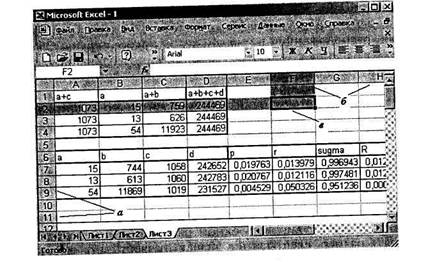
Рис. Экран Excel: а — строки; б — столбцы; в — активная ячейка таблицы
Столбцы обозначаются буквами латинского алфавита (а, в, с,..., z, аа, ав, ас,..., az, ва, вв,...), а строки — числами натурального ряда (рис. 2.17, а, б). Так, D14 обозначает ячейку, находящуюся на пересечении столбца D и строки 14, a CD99 — ячейку, находящуюся на пересечении столбца CD и строки 99. Имена столбцов всегда отображаются в верхней строке рабочего листа, а номера строк — на его левой границе.
Одна из ячеек таблицы всегда является текущей или активной (рис. 2.17, в). Она отображается указателем в виде утолщенной рамки или прямоугольника с иным цветом фона, а ее адрес указывается в строке ввода и редактирования. Именно в нее вводят информацию. Для перемещения по ячейкам таблицы вправо по строке используется клавиша <Tab>. Если будет достигнут последний столбец созданной пользователем таблицы, произойдет переход на первый столбец следующей строки.
Размеры строк и столбцов можно изменять. Для этого нужно подвести курсор мыши на границе между заглавиями столбцов (строк), нажать левую кнопку мыши и переместить появившийся крестик вместе с линией разграничения столбцов (строк) до нужной позиции.
Совокупность одного или нескольких рабочих листов составляет рабочую книгу Excel. Переход от одного рабочего  листа к другому той же рабочей книги осуществляется с помощью линейки прокрутки рабочих листов с 1—8 лепестками их названий, расположенной в нижней левой полосе экрана. Слева от ярлычков листов находятся кнопки, позволяющие перейти * к первому рабочему листу, к последующему, к предыдущему.
листа к другому той же рабочей книги осуществляется с помощью линейки прокрутки рабочих листов с 1—8 лепестками их названий, расположенной в нижней левой полосе экрана. Слева от ярлычков листов находятся кнопки, позволяющие перейти * к первому рабочему листу, к последующему, к предыдущему.
Полосы прокрутки внизу и справа рабочей области позволяют перемещать рабочий лист горизонтально и вертикально.
Строка формул, расположенная под строкой меню, высвечивает формулу активизированной ячейки (правая часть строки) и ее адрес (левая часть строки).
Справа от строки меню расположена кнопка, позволяющая уменьшить размер рабочего листа, представив его отдельным окном экрана.
Слева от строки меню расположена селекторная кнопка, позволяющая манипулировать окном рабочей книги: перемещать, изменять размер, свертывать в значок, развертывать, восстанавливать, закрывать окно, переходить к другому окну.
В левом верхнем углу экрана есть аналогичная селекторная кнопка, позволяющая манипулировать окном Excel в целом.
В правом верхнем углу экрана расположены две кнопки, одна из которых сворачивает окно, а вторая переводит рабочий лист в режим отдельного окна.
Как правило, при решении большинства задач на экран вызываются следующие панели инструментов: Стандартная, Форматирование, Мастер подсказок. При вызове каждой панели инструментов на экране появляется соответствующая панель командных кнопок, нажатие которых щелчком мыши инициирует выполнение запрограммированных действий. Кнопки Панели инструментов можно убирать, заменять, вводить новые, используя директорию Настроить Панели инструментов меню Вид.
Стандартная панель инструментов (расположена под строкой меню) позволяет вызывать нужную команду, не обращаясь к меню.
Панель Форматирования (расположена ниже стандартной панели) позволяет изменять оформление рабочего листа.
Кнопки на панелях инструментов позволяют быстро вызывать многие функции Excel. Те же самые функции можно вызывать посредством меню.
Указатель мыши, направленный на любую кнопку, высвечивает подсказку о назначении кнопки.
Рабочие ячейки Excel, расположенные на пересечении строк и столбцов рабочего листа, определяют основу работы всей системы Excel. Для обеспечения реализации всего многообразия указанных ранее функций Excel рабочая ячейка Excel имеет сложную информационную структуру, включающую пять взаимосвязанных уровней записи, хранения, обработки и вывода информации.
Для объектов электронной таблицы определены следующие операции редактирования, объединенные в одну группу: удаление, очистка, вставка, копирование. Операция перемещения фрагмента сводится к последовательному выполнению операций удаления и вставки. Перед выполнением конкретной операции редактирования необходимо определить объект, над которым выполняется действие. По умолчанию таким объектом является текущая ячейка. Остальные объекты должны быть выбраны (выделены) с помощью мыши или клавиатуры.
Обычно при выполнении операций копирования фрагментов фрагменту-копии передаются все свойства соответствующих ячеек фрагмента-оригинала, но возможна передача только содержания, значения или формата.
В качестве содержания ячейки выступают числовые и текстовые константы, а также выражения (формулы).
В качестве значения ячейки рассматриваются выводимые на экран представления числовых и текстовых констант, а также результатов вычисления выражений (формул).
Под выражением понимается совокупность операндов, соединенных знаками операций. В качестве операндов используются числовые и текстовые константы, адреса ячеек и встроенные функции. При этом числовые и текстовые константы используются непосредственно, вместо адресов ячеек используются значения соответствующих клеток таблицы, а вместо встроенных функций — возвращаемые ими значения.
Адреса ячеек в роли операндов и аргументов встроенных функций выступают в двух формах: относительной и абсолютной. Относительный адрес указывает на положение адресуемой ячейки относительно той ячейки, в содержании которой он используется и записывается как обычно (имя столбца и номер строки, например «F7»). Абсолютный адрес указывает на точное положение адресуемой ячейки в таблице и записывается со знаком «$» перед именем столбца и номером строки (например, «$F$7»). Возможна абсолютная адресация только столбца или строки («$F7» или «F$7»). При редактировании объектов таблицы относительные адреса соответствующим образом корректируются, а абсолютные адреса не изменяются.
Шаблоны таблиц.
Создав таблицу и выполнив в ней все необходимые процедуры форматирования, можно построить для нее типовые диаграммы, если они будут в дальнейшем использоваться. Для этого из меню Файл вызывают директиву Сохранить как.... В открывшемся диалоговом окне указывают имя типового документа и выбирают директорию, где он будет храниться. Затем щелкают по стрелке в поле Тип файла и в от крывшемся списке выбирают элемент Шаблон. Для окончания процедуры закрывают окно щелчком по командной кнопке Сохранить.
Документ получает присваиваемое шаблонам расширение.xlt. В дальнейшем его можно загружать как любой другой файл. В этом случае открывается не сам шаблон, а его копия, что позволяет многократно использовать исходный шаблон при построении других таблиц.
Для модификации шаблона из меню Файл вызывают директиву Открыть. После выбора шаблона нажимают клавишу <Shif t> и «щелкают» по кнопке Открыть. После редактирования шаблон сохраняют обычным образом.
Если необходимо поменять имя листа, то это можно достичь двойным щелчком по корешку листа или в следующей последовательности через меню Формат\Лист\Переименовать. В формулах в открытых книгах, ссылающихся на переименовываемый лист, имя меняется автоматически.
Добавить новый лист можно, щелкнув правой кнопкой мыши по корешку листа и выбрав команду добавить. При этом появится запрос типа создаваемого листа (лист с таблицей, диаграмма, диалоговое окно, лист макросов или шаблон). Другой вариант — через меню Вставка\Лист, но при этом не появляются запросы, а сразу создается лист с таблицей перед текущим листом.
Табличные вычисления.
Важным свойством программы является возможность использования формул и функций. Чтобы процессор мог отличить формулу от текста, ввод формулы в ячейку таблицы начинается со знака равенства (=). После этого знака в ячейку записывается математическое выражение, содержащее аргументы, арифметические операции и функции. В формуле можно использовать числовые и текстовые константы (последние в двойных кавычках), ссылки на ячейки (диапазоны), имена диапазонов и полей, функции и простые арифметические действия.
В качества аргументов в формуле обычно используют числа и адреса ячеек. Для обозначения арифметических операций можно применять символы: «+» — сложение, «—» — вычитание, «*» — умножение, «/» — деление, «А» — возведение в степень.
Формула может содержать ссылки на ячейки таблицы, расположенные в том числе на другом рабочем листе или в таблице другого файла. Для ссылки на другие листы и книги используются так называемые трехмерные ссылки. Они отличаются от обычных наличием имени книги (в квадратных скобках) и листа, заканчивающегося восклицательным знаком. Например, формула = [Otdel.xls]Заказы!Н7 ссылается на ячейку Н7 на листе Заказы в книге Otdel. Для создания такой ссылки можно через меню Окно выбрать исходную (открытую) книгу, затем выбрать лист и щелкнуть по ячейке левой кнопкой мыши.
Однажды введенную формулу можно модифицировать в любое время. Встроенный Менеджер формул помогает найти ошибку или неправильную ссылку в таблице.
Изменения в исходных данных влияют на результат в конечных данных. Табличный процессор автоматически пересчитывает результаты формул, но можно использовать и принудительную команду с помощью клавиши <F9>.
Процессор позволяет работать со сложными формулами, содержащими несколько операций. Для наглядности можно включить текстовый режим, тогда в ячейку будет введен не результат вычисления формулы, а собственно формула.
Контрольные вопросы:
1. Какова структура рабочего листа табличного процессора?
2. Охарактеризуйте возможности интерфейса табличного процессора Excel.
3. Назовите основные функции, выполняемые табличными процессами.
| <== предыдущая | | | следующая ==> |
| Критерии оценивания анализа | | | Электронные презентации |
Date: 2015-05-22; view: 1487; Нарушение авторских прав